Mit dem Awesome Flickr Gallery Plugin könnt ihr Bilder eures Flickr Kontos in WordPress als Galerien anzeigen.
Flickr ist ein toller Service, um eigene Photos zu veröffentlichen. In der kostenfreien (aber mit Werbeanzeigen durchsetzten) Variante erlaubt es bis zu einem Terabyte an Speicherplatz. Nach einer Pause habe ich Flickr nun auch wieder für mich entdeckt.
Warum ein Plugin nötig ist
Nun betreibe ich auch noch verschiedene WordPress-Webseiten, auf denen ich auch wieder mit Bildern arbeite, die redundant auf Flickr liegen. Die Verwaltung meiner ganzen Medieninhalte zerfasert ohnehin schon mehr als mir lieb ist. Auf Google+ wollen Bilder veröffentlicht werden, auf meinem Photoblog mit Koken und auf Facebook sowieso. Und so weiter und so fort.
Das AFG Plugin hilft dabei, diese ausufernde Datenhaltung etwas einzudämmen und zu bündeln.
Gut, fangen wir an!
AFG installieren
Das Awesome Flickr Gallery Plugin findet ihr im offiziellen WordPress Repository. Einfach herunterladen und in eurem WordPress installieren. Achtung, das Plugin scheint nicht Multisite-kompatibel zu sein. In dem Fall verzichtet ihr auf die netzwerkweite Aktivierung und schaltet das Plugin für die gewünschten Subblogs separat frei.
Authentifikation bei Flickr
AFG erzeugt im Dashboard einen eigenen Menüpunkt, unter dem ihr alle Einstellungsmöglichkeiten findet.
Als erstes widmet ihr euch den Default Settings, um das Ganze überhaupt zum Laufen zu bringen.
Dort müsst ihr das Plugin mit eurem Flickr Konto koppeln, also euch dort authentifizieren. Das geschieht beim Anlegen einer neuen Flickr Anwendung.
Dazu benötigt ihr einen Flickr API Key, den ihr aus dem App Garden von Flickr bezieht. Folgt dem Link unter „here“ in der Feldbeschreibung. Meldet euch in eurem Flickr Account an (sofern nicht schon erfolgt), erstellt die Anwendung (vergebt einen eindeutigen Anwendungstitel) und kopiert euch die Werte für API Key und Flickr API Secret in eine Textdatei. Die Flickr ID eures Accounts ermittelt ihr über den Service idgettr.com. In dem Suchformular steht drin, was ihr eintragen müsst.
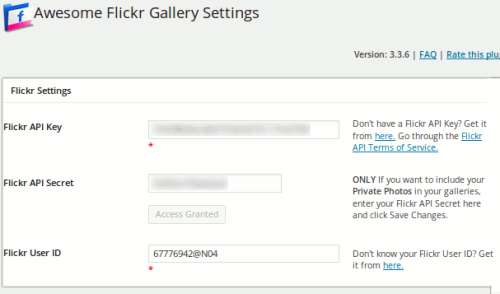
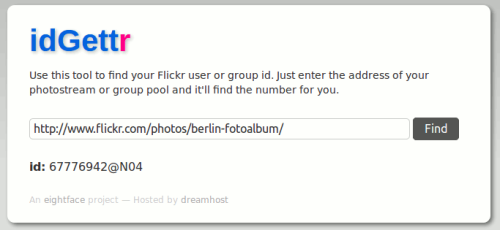
Nachdem ihr alles ausgefüllt habt (die ganzen Anzeigeoptionen lassen wir jetzt mal beiseite; das funktioniert auch mit den default-Werten), speichert die Änderungen mit Save Changes ab und klickt den Grant Access Button bei Flickr API Secret. Wenn ihr das macht, müsste euch jetzt eine Fehlermeldung bezüglich einer fehlenden Rückruf URL angezeigt werden. Ha, ist mir auch passiert. In dem Fall macht ihr folgendes:
Wechselt wieder in den App Garden eures Flickr Accounts (am einfachsten wieder über den here-Link), sucht dort nach dieser Anwendung (deshalb der aussagekräftige Name), klickt auf den Namen und wählt danach auf der rechten Seite die Option Authentifizierungs-Flow bearbeiten.
Im sich jetzt öffnenden Einstellungsformular belasst ihr alle Werte so wie sie sind. Bis auf Rückruf-URL. Tragt dort die WordPress URL ein, auf der ihr das Plugin installiert habt. Wichtig: es muss die URL zum Adminbereich sein. Also bei mir wäre das https://lars-mielke.de/wp-admin/. Fragt mich nicht warum – das habe ich im Forum beim Plugin-Entwickler so gefunden und in der Hilfe-Box steht es auch noch mal.
Dann abspeichern und in den AFG Plugin-Einstellungen noch einmal den Grant Access Button drücken. Nun müsste die Verbindung hergestellt sein. Abspeichern.
Eine Galerie anlegen
Nun könnt ihr eure erste Galerie anlegen (Add Gallery). Bei eurem Flickr Account habt ihr diese Wahlmöglichkeiten für die Bilderquellen:
- Photostream
- Gallery
- Photoset (Album)
- Group
- Tags
- My Popular Photos
Ich empfehle euch, den entsprechenden Photos auf Flickr ganz bestimmte, eindeutige Tags zuzuweisen. Über diese Tags könnt ihr sehr fein steuern, welche Bilder ihr in welchen Galerien anzeigen möchtet. Mit der Erstellung eigener Alben (Photosets) ginge es auch, aber mit Tags geht es schneller und einfacher. Dann können die Bilder nämlich auch in ihren Alben verbleiben und ihr behaltet in Flickr die Übersicht. Mit der Betätigung des Add Gallery Buttons am Ende speichert ihr die Galerie ab und erhaltet den Shortcode, den ihr kopiert und auf der Seite/Artikel einfügt, wo ihr die Flickr Galerie dargestellt haben wollt.
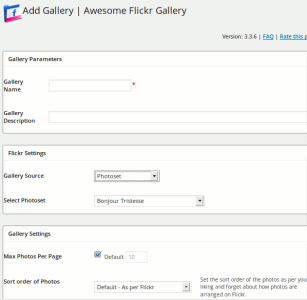
Flickr Bilder als Widget
Es gibt auch ein vorgefertigtes Widget, um ein Flickr Bild in Thumbnail-Größe auf einer Sidebar einzubinden. Bevor das Widget aber auftaucht, muss das AFG Plugin voll funktionsfähig eingerichtet werden.
Im Widget selbst vermisse ich allerdings die Auswahlmöglichkeiten der Flickr Quelle. Es werden immer nur die aktuellsten Bilder des Photostreams angezeigt. Oder eine zufällige Auswahl. Auch wenn das Widget bei mir funktioniert, fehlt mir hier einfach eine Einstellmöglichkeit, aus welchem Album (Photoset) die Bilder entnommen werden sollen.
Die Bilder werden auf ein quadratisches Maß gestaucht, was vor allem bei Panoramaphotos unglücklich aussieht.
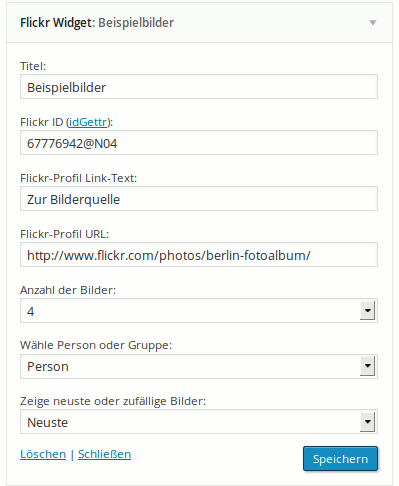

Besten Dank, das ist ein sehr hilfreicher Artikel.
Dummerweise hat Flickr die API umgestellt und das alte Plugin wollte die neue API absolut nicht annehmen. Auf der Suche nach einem neuen Plugin und der Beschreibung bin ich dann hier gelandet.
Dank der ausführlichen Anleitung hat alles prima geklappt. Die Galerien sind in den Posts drin. Außer beim einem gibt es keine Probleme. Nur da bekomme ich eine Fehlermeldung, keine Ahnung warum. Es ist der einzige Beitrag, bei dem ich keine Photoset, sondern eine Galery einbinde.
Die Warnung lautet:
Warning: Illegal string offset ‚_content‘ in /webspace/10/57685/pyrolim.de/wp-content/plugins/awesome-flickr-gallery-plugin/index.php on line 190
Ist leider auch im Frontend zu sehen: https://pyrolim.de/pyropro/geklickt/2013/lost-places-tolle-fotos-wie-ich-sie-nie-hinkriegen-werde/
Sehr ärgerlich. Ich werde mich morgen nich mal damit befassen und hoffentlich den Fehler finden.
Abgesehen davon: Nochmals danke für die gute Anleitung.
LG, Susanne
Ich binde die Bilder meistens über Tags ein. Das finde ich, ist die flexibelste Lösung.
Ich habe dieses Plugin in einer anderen Website schon einmal eingebunden.
Jetzt wollte ich es wieder tun, hab alles nach Anleitung gemacht und immer wenn ich auf der Seite bin, wo das steht:
Wenn du diesen Link autorisierst, hat PAWgraphy folgende Berechtigungen:
Zugriff auf deinen Flickr Account (inkl. privater Inhalt)
…usw.
(Button: OK, ich autorisiere es)
…dann klicke ich auf den Button und danach kommt immer die Meldung „Could not connect to the web service“.
Habe es nochmal mit einem neuen API usw. probiert, aber das Problem tritt immer wieder auf.
Woran kann das liegen?
Hi Lars,
vielen Dank das Du Deine Erfahrungen hier mit uns teilst.
Weisst Du was ich nicht verstehe ?
Ich erstelle in dem APP Garten den API CODE den ich auch angezeigt bekomme.
Ich habe jetzt ein paar Fotos bei Flickr hochgeladen und eine Hälfte dem einen und die anderen Hälfte dem anderen Album zugeordnet.
Wie bekomme ich denn jetzt die Verbindung zu dem API Schlüssel hin ?
Ich habe die Album ID eingetragen und er zeigt mir lediglich zwei Fotos an. Das Titelbild und das erste.
Alle anderen Bilder des Albums bekomme ich nicht zu sehen !
Hast Du eine Idee ?
Muss ich im APP Garten sonst noch etwas erstellen damit es läuft ?
Viele Grüße
Didi
Ich schau mir das mal an.
Hi,
super Anleitung, habe alles genau so gemacht. Die Galerie erscheint, nur wenn ich Bilder in Flickr ergänze, aktualisiert sich das Plugin nicht.
Was mache ich falsch? 🙁
LG
Andy